今回はPhotoshopで画像の季節感を一瞬で変える方法をご紹介します!

こばやし
「ニューラルフィルター」の「風景ミキサー」を使います!
Before

After

風景ミキサーの使い方
まず、Photoshopで画像を開きます。
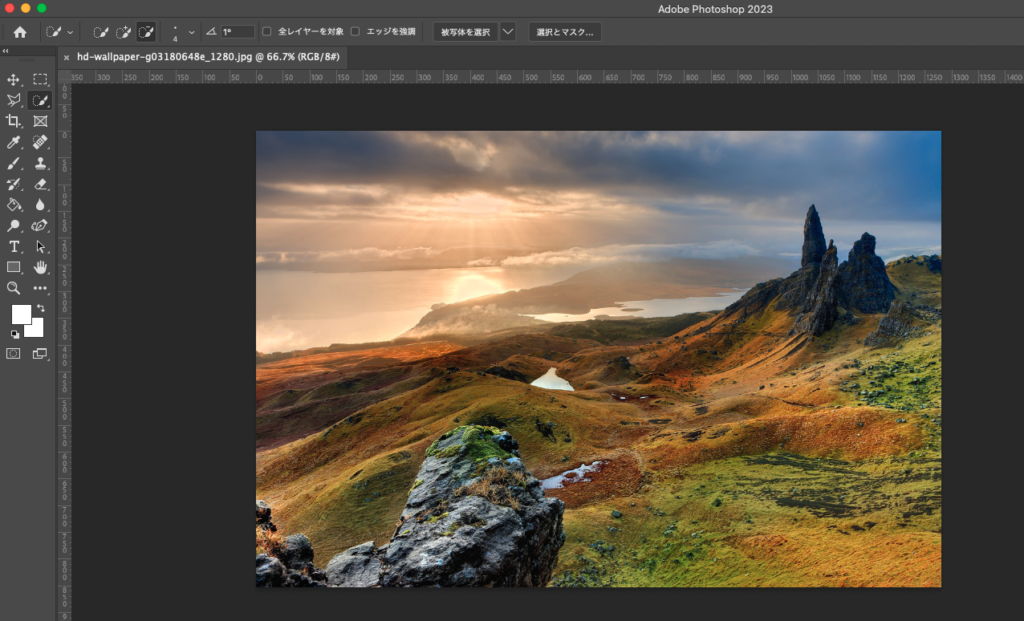
「フィルター」→「ニューラルフィルター」をクリックします。
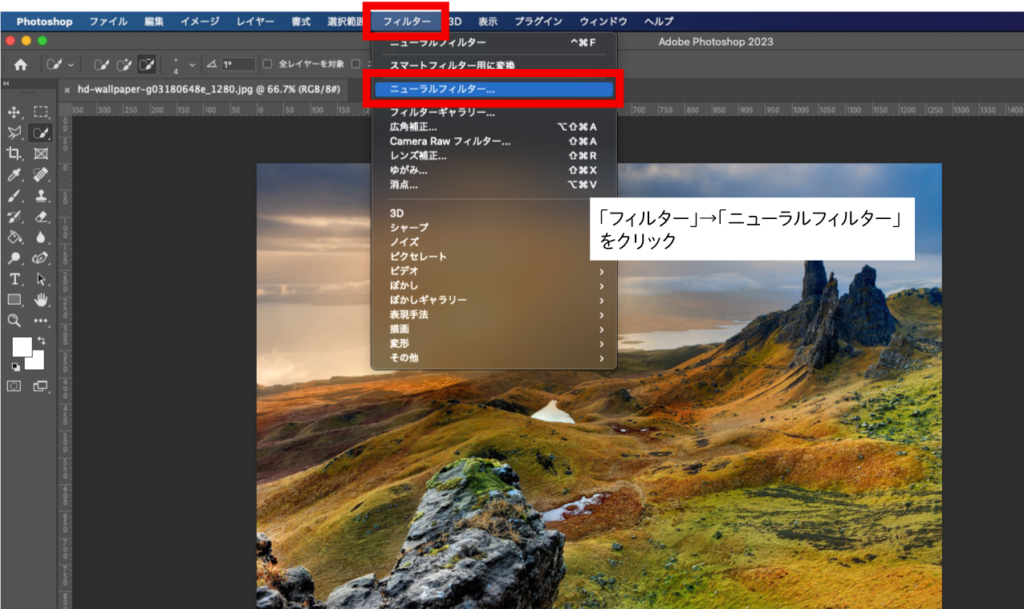
すると、このような画面になるので、「風景ミキサー」をクリックします。
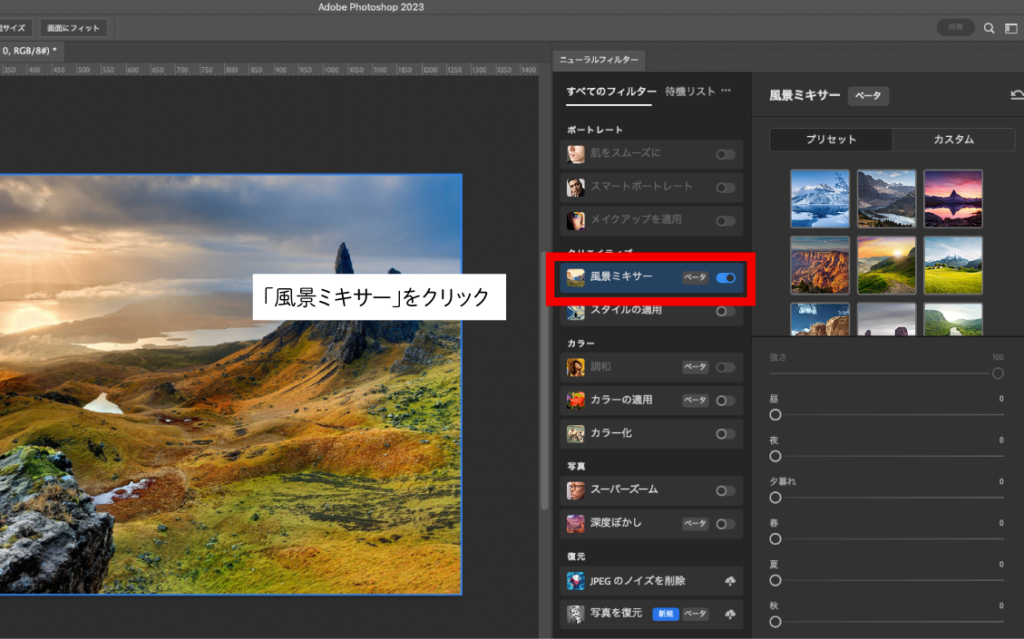
「風景ミキサー」をクリックすると、画面右に風景ミキサーの設定画面が表示されます。
設定画面内の「プリセット」をクリックすると、下にイメージ画像がずらっと表示されます。
この画像をクリックすると、その画像のイメージが反映されます。
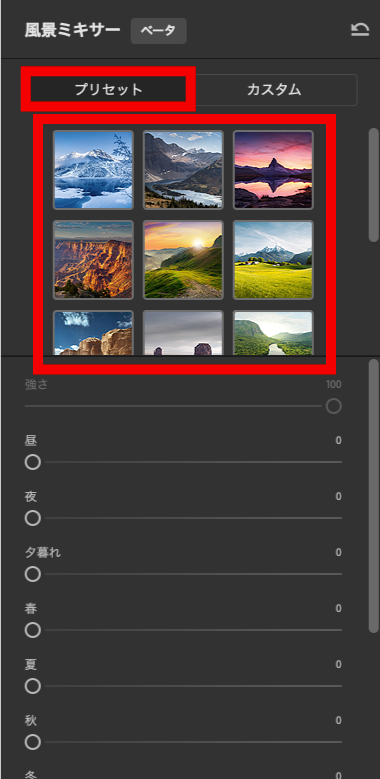
下のバーで、昼風にするか、夜風にするか、春っぽい感じにするかなどを調節出来ます。
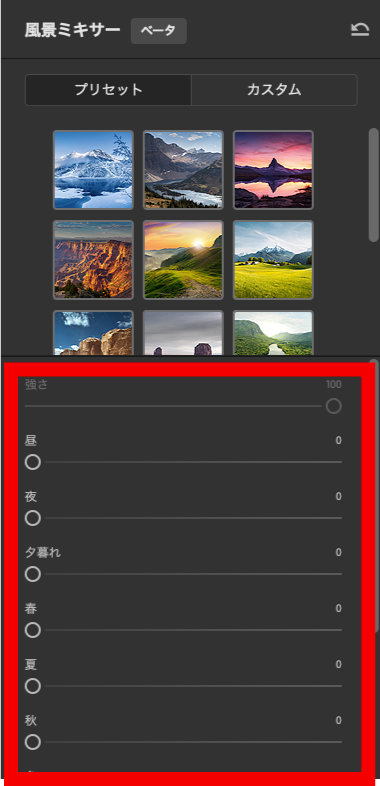
完成!


こばやし
ちなみに…
こちらの見るからに冬っぽい画像のイメージを反映させた状態で他の季節を強くするとどうなるのか検証してみました。
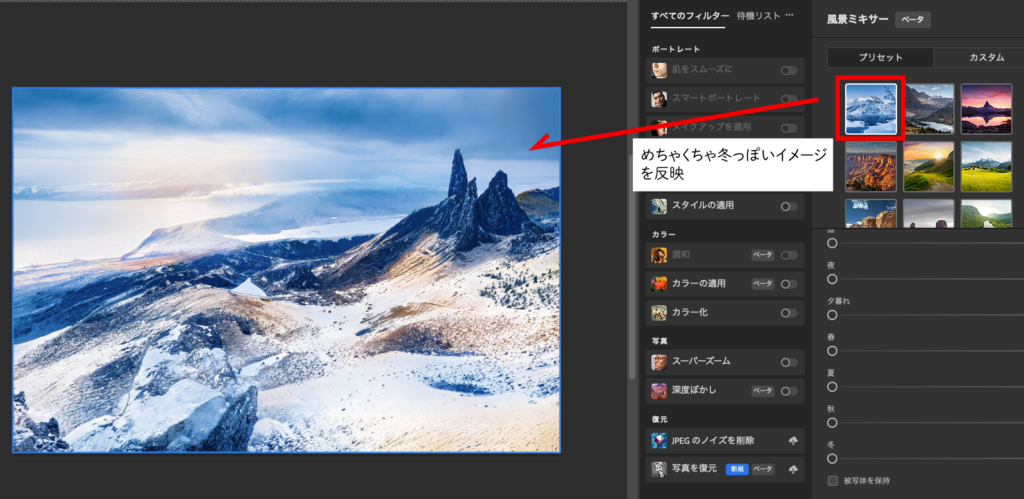
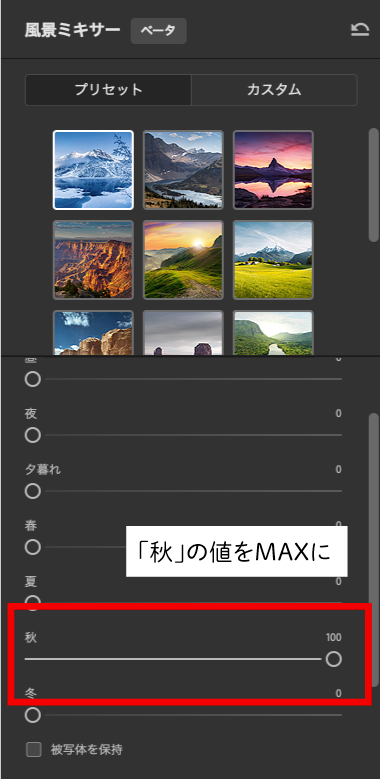
すると、冬感MAXだった画像は、茶色になり、秋っぽい画像になりました!

まとめ
今回は、Photoshopの「ニューラルフィルター」の「風景ミキサー」を使って画像の季節を簡単に変える方法をご紹介しました!
季節だけではなく、風景ミキサーを使えば「昼」や「夜」などの時間帯に合わせた画像の設定も簡単に行えます!
是非取り入れてみてください!
Photoshopの記事一覧はこちら!

こばやし
デザイン本の出版が決定しました!






コメント